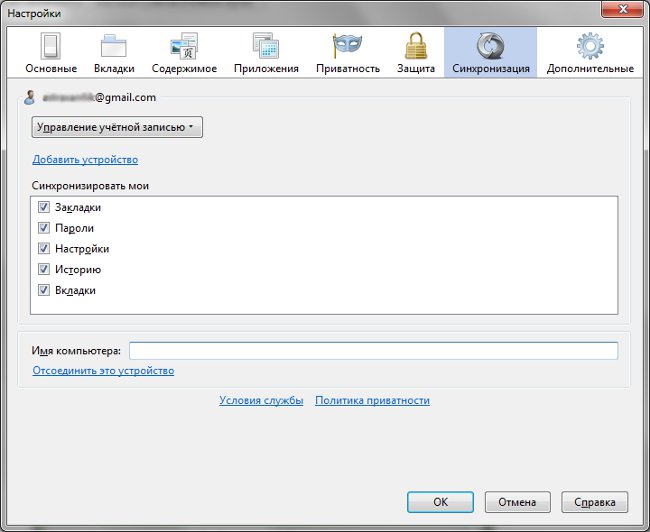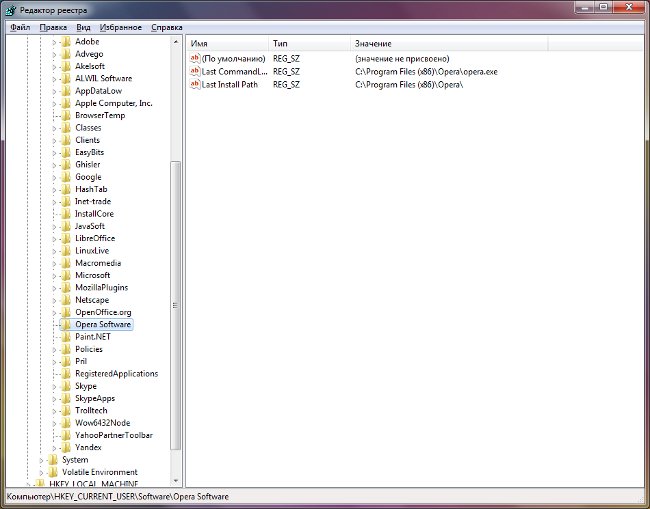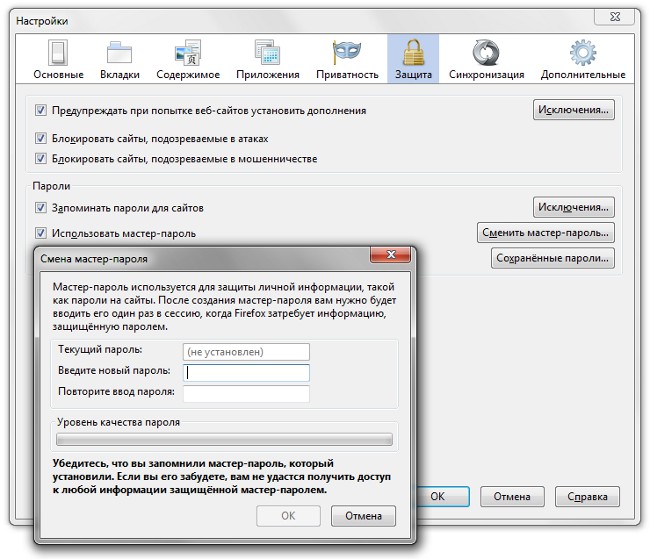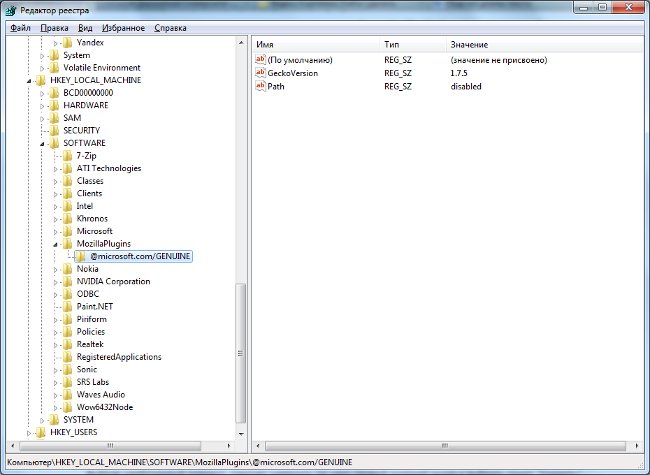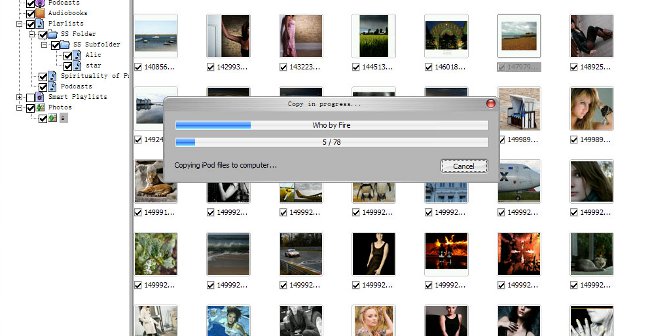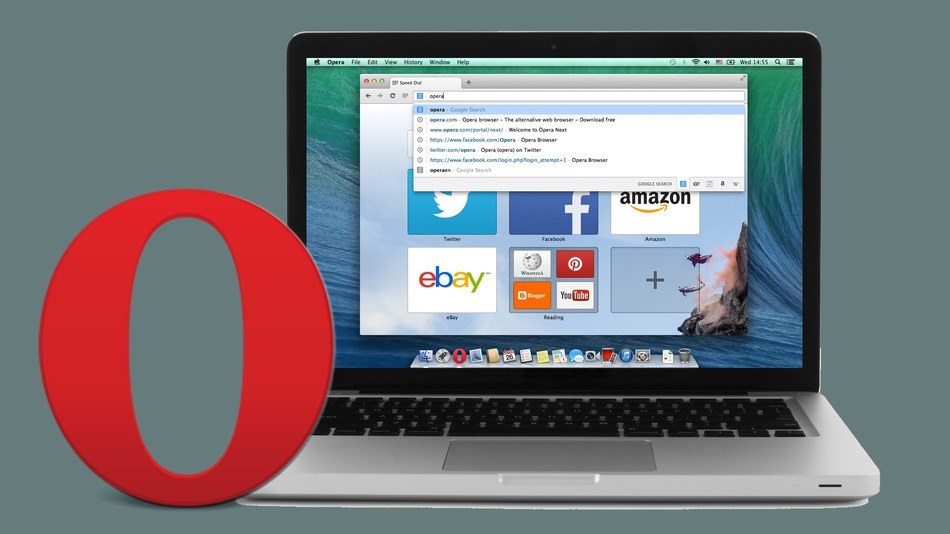วิธีย้ายบุ๊กมาร์ก
 บุ๊กมาร์กในเบราว์เซอร์มีประโยชน์และเป็นประโยชน์สิ่ง ไม่ว่าคุณจะต้องการเข้าถึงไซต์ที่คุณใช้บ่อยหรือไม่ลืมว่าคุณต้องการข้อมูลจากที่ใดคุณจะต้องมีบุ๊กมาร์กในกรณีใด ๆ แต่เมื่อคุณเปลี่ยนคอมพิวเตอร์หรือเบราเซอร์คุณต้องปรับทุกสิ่งทุกอย่างให้ตัวเองเป็นเวลานาน แต่คุณสามารถทำให้ทุกอย่างง่ายขึ้นถ้าคุณรู้ วิธีการย้ายบุ๊คมาร์ค.
บุ๊กมาร์กในเบราว์เซอร์มีประโยชน์และเป็นประโยชน์สิ่ง ไม่ว่าคุณจะต้องการเข้าถึงไซต์ที่คุณใช้บ่อยหรือไม่ลืมว่าคุณต้องการข้อมูลจากที่ใดคุณจะต้องมีบุ๊กมาร์กในกรณีใด ๆ แต่เมื่อคุณเปลี่ยนคอมพิวเตอร์หรือเบราเซอร์คุณต้องปรับทุกสิ่งทุกอย่างให้ตัวเองเป็นเวลานาน แต่คุณสามารถทำให้ทุกอย่างง่ายขึ้นถ้าคุณรู้ วิธีการย้ายบุ๊คมาร์ค. การย้ายบุ๊กมาร์กจากเบราว์เซอร์หนึ่งไปยังอีกเครื่องหนึ่งหรือจากคอมพิวเตอร์เครื่องหนึ่งไปยังอีกเครื่องหนึ่งจะใช้เวลาเพียงไม่กี่นาที ในการทำเช่นนี้คุณสามารถใช้ประโยชน์ได้หลายวิธี: using ส่งออกและนำเข้าบุ๊กมาร์กจากไฟล์ HTML หรือผ่านการซิงโครไนซ์. แต่ละวิธีช่วยให้คุณสามารถถ่ายโอนข้อมูลทั้งหมดที่คุณต้องการจากเบราว์เซอร์หนึ่งไปยังอีกเครื่องหนึ่งได้อย่างรวดเร็ว
วิธีการโอนบุ๊คมาร์ค: Firefox
ผู้ใช้หลายคนทำงานร่วมกับเบราว์เซอร์ Firefox สะดวกมาก หากคุณทำงานกับเบราว์เซอร์นี้และต้องการโอนบุ๊กมาร์กทั้งหมดคุณสามารถเลือกสองตัวเลือก: ทำแบบออนไลน์หรือออฟไลน์. ถ้าคุณต้องการถ่ายโอนไปยังคอมพิวเตอร์เครื่องอื่นเฉพาะบุ๊กมาร์กทั้งหมดเท่านั้น แต่ยังบันทึกรหัสผ่านจากนั้นคุณจะใช้ฟังก์ชันซิงโครไนซ์ข้อมูล Firefox Sync ได้ดียิ่งขึ้น อ่านวิธีการใช้การซิงโครไนซ์คุณสามารถในบทความ "Firefox Sync: ฟังก์ชันการประสานข้อมูล"
แต่วิธีนี้เหมาะกับคุณเฉพาะเมื่อเปลี่ยนคอมพิวเตอร์เครื่องหนึ่งไปที่อื่น หากต้องการส่งบุ๊คมาร์คจาก Firefoxพูดในเบราว์เซอร์อื่นก็ควรจะใช้ฟังก์ชันอื่น ในการทำเช่นนี้บนแถบเมนูให้เลือกบุ๊คมาร์ค→แสดงบุ๊คมาร์คทั้งหมด คุณยังสามารถใช้แป้นพิมพ์ลัด Ctrl + Shift + B ก่อนเปิดไลบรารีบุ๊กมาร์ก ตอนนี้คุณต้องแสดงบุ๊กมาร์กทั้งหมดของคุณทางด้านขวาของหน้าต่าง ในการดำเนินการนี้ให้คลิกที่ "แถบบุ๊กมาร์ก" ในการเปิดตัว "บุ๊กมาร์กทั้งหมด" ตอนนี้ในแผงควบคุมที่ด้านบนให้คลิก "นำเข้าและสำรองข้อมูล" และเลือก "ส่งออกบุ๊คมาร์คไปยังไฟล์ HTML" ในเมนูแบบเลื่อนลง คุณต้องบันทึกไฟล์ลงในคอมพิวเตอร์ หากคุณเปลี่ยนคอมพิวเตอร์หรือเบราว์เซอร์คุณเพียงแค่ต้องนำเข้าไฟล์นี้เพื่อดำเนินการทั้งหมดข้างต้นเพียงคุณต้องเลือกรายการ "นำเข้าบุ๊กมาร์กไปยังไฟล์ HTML" และบุ๊กมาร์กทั้งหมดของคุณจะถูกถ่ายโอน
หากก่อนหน้าคุณใช้เบราเซอร์อื่นและตัดสินใจเปลี่ยนเป็น Firefox คุณสามารถนำเข้าบุ๊กมาร์กได้: บุ๊กมาร์ก→แสดงบุ๊คมาร์คทั้งหมด→นำเข้าและสำรองข้อมูล→นำเข้าข้อมูลจากเบราเซอร์อื่น โปรดจำไว้ว่าคุณสามารถนำเข้าข้อมูลจาก Google Chrome และ Internet Explorer เท่านั้น
วิธีย้ายบุ๊กมาร์ก: Chrome
ตอนนี้พิจารณา, วิธีการส่งออกบุ๊คมาร์คไปยังไฟล์จาก Google Chrome. ป้อนการตั้งค่าเบราว์เซอร์จากเมนูแบบเลื่อนลงเลือกบุ๊กมาร์ก> ตัวจัดการบุ๊คมาร์ค คลิกจัดเรียง→ส่งออกบุ๊กมาร์กไปยังไฟล์ HTML อีกครั้งบุ๊กมาร์กทั้งหมดของคุณจะถูกบันทึกลงในไฟล์ในคอมพิวเตอร์ของคุณ ในคอมพิวเตอร์เครื่องอื่นหรือเบราว์เซอร์คุณต้องนำเข้าบุ๊กมาร์กทั้งหมดจากไฟล์เท่านั้น ในการดำเนินการนี้ให้ทำตามขั้นตอนเดียวกันทั้งหมดเพียงเลือก "นำเข้าบุ๊กมาร์กจากไฟล์ HTML"
คุณสามารถนำเข้าบุ๊กมาร์กลงใน Chrome จากเบราว์เซอร์อื่น ๆ (Firefox และ Internet Explorer) ได้อย่างรวดเร็ว. ในการตั้งค่า Google Chrome ให้เลือกบุ๊คมาร์ค→นำเข้าบุ๊กมาร์กและการตั้งค่า
วิธีการโอนบุ๊คมาร์ค: Opera
ถ้าแม้แต่การโอนบุ๊กมาร์กจาก Chrome ไปยัง Firefox หรือ Internet Explorer ก็ทำได้แล้ว ด้วยเบราว์เซอร์ Opera คุณจะต้องส่งออกและนำเข้าไฟล์เท่านั้น. เมนู→บุ๊คมาร์ค→จัดการบุ๊กมาร์ก ก่อนเปิดบุ๊กมาร์กทั้งหมดใน Opera คุณสามารถเลือกที่จะนำเข้าบุ๊กมาร์กทั้งหมดลงในไฟล์หรือเพียงไม่กี่ เมื่อบุ๊กมาร์กถูกเลือกให้คลิกไฟล์→บันทึกที่เลือกเป็น HTML จากนั้นเลือกสถานที่และชื่อของเอกสารด้วยบุ๊กมาร์ก การนำเข้าเอกสาร HTML ไปยังเบราว์เซอร์อื่น ๆ ได้อธิบายไว้ข้างต้นแล้ว นอกจากนี้คุณสามารถนำเข้าบุ๊คมาร์คจาก Opera และ Firefox ได้โดยตรง
อีกทั้งใน Opera และใน Google Chrome คุณสามารถใชฟงกชันซิงโครไนซเช่นเดียวกับใน Mozilla Firefox ซึ่งจะช่วยให้คุณสามารถส่งออกการตั้งค่าที่บันทึกไว้ทั้งหมดไปยังคอมพิวเตอร์เครื่องใดก็ได้อย่างรวดเร็ว